Activer ou Désactiver la Protection des Fichiers de Windows

Comment activer ou désactiver la fonctionnalité Protection des Fichiers de Microsoft Windows en utilisant le Registre et d

Si vous avez un ami qui rencontre des problèmes informatiques sur son système Microsoft Windows 10, ou si vous avez juste besoin de lui montrer comment faire quelque chose, vous pouvez l'aider là où vous êtes assis. Des applications comme WinVNC ou LogMeIn étaient autrefois ce qui était nécessaire pour accéder à un ordinateur à distance. Ils ne sont plus vraiment nécessaires car Windows 10, 8 et 7 sont tous fournis avec l'assistance à distance Windows intégrée au système d'exploitation. Voici comment utiliser la fonctionnalité.
Maintenez la touche Windows enfoncée , puis appuyez sur « R » pour afficher la boîte de dialogue Exécuter .
Tapez " msra ", puis appuyez sur " Entrée "
Sélectionnez « Invitez quelqu'un en qui vous avez confiance pour vous aider ».
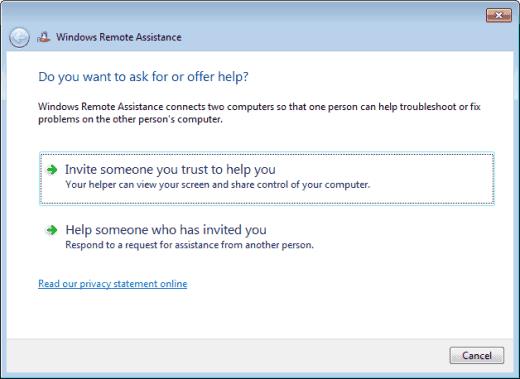
Vous pourrez peut-être sélectionner « Utiliser l'e-mail pour envoyer une invitation » si votre client de messagerie par défaut est correctement configuré. Cette option lancera automatiquement un message électronique et ajoutera la pièce jointe dont vous avez besoin. Tout ce que vous aurez à faire est de saisir l'adresse e-mail de la personne à qui vous l'envoyez et de l'envoyer. Dans la plupart des cas, vous devrez choisir « Enregistrer cette invitation sous forme de fichier » et passer à l'étape suivante.
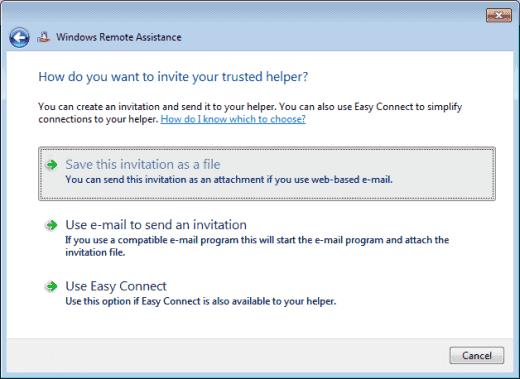
Choisissez un emplacement pour enregistrer le fichier d'invitation. J'aime le placer là où je peux le trouver sur mon bureau. Choisissez un emplacement, puis sélectionnez « Enregistrer ».
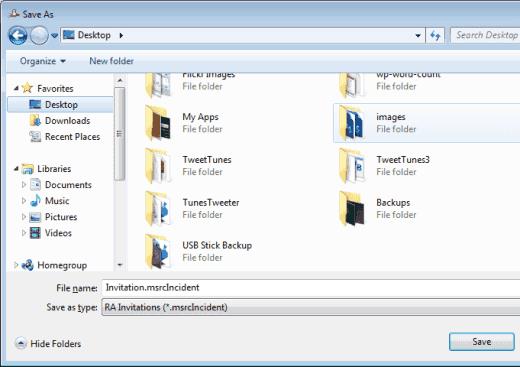
Une fenêtre s'ouvrira avec un mot de passe. Gardez cette fenêtre ouverte, sinon la session se terminera.
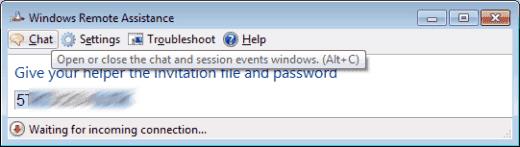
Composez un nouveau message électronique en utilisant le service de messagerie que vous utilisez. Fournissez le mot de passe qui vous a été fourni et joignez le fichier d'invitation au message. Envoyez-le à la personne que vous souhaitez connecter à votre ordinateur.
Maintenez la touche Windows enfoncée , puis appuyez sur « R » pour afficher la boîte de dialogue Exécuter .
Tapez " msra ", puis appuyez sur " Entrée ".
Sélectionnez « Aider quelqu'un qui vous a invité ».
Sélectionnez « Utiliser un fichier d'invitation ».
Sélectionnez le fichier d'invitation.
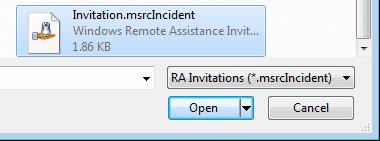
Tapez le mot de passe fourni dans l'e-mail.
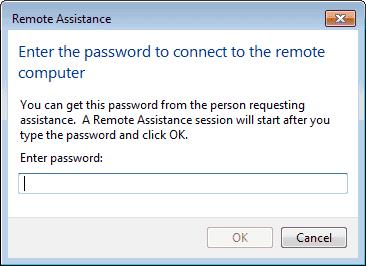
Sélectionnez « OK » et vous êtes connecté et pouvez contrôler le bureau à l'aide de l'assistance à distance.
Comment activer ou désactiver la fonctionnalité Protection des Fichiers de Microsoft Windows en utilisant le Registre et d
Si vous ne pouvez pas modifier vos paramètres de souris sur Windows 10, mettez à jour ou réinstallez les pilotes de la souris. Ou exécutez l’outil de résolution des problèmes de matériel et de périphériques.
Découvrez comment utiliser WinMerge pour comparer des fichiers dans deux dossiers, afin de garantir l
HEIC est un format d
Découvrez comment modifier la taille de la police dans Windows 10 pour un affichage optimisé sur votre écran. Suivez nos étapes simples et efficaces.
Qu'est-ce qu'ApMsgFwd.exe sur Windows 10 et comment corriger l'erreur d'application ApMsgFwd.exe ? Utilisez Advanced System Optimizer ou exécutez cleanmgr et SFC /scannow.
Découvrez comment faire sortir votre PC du mode veille automatiquement à l
Pour définir une distribution Linux comme système par défaut dans WSL2 (sous-système Windows pour Linux 2), utilisez la commande wsl --setdefault DISTRO-NAME.
De nombreux utilisateurs ont signalé que Microsoft XPS Writer est introuvable sur leurs ordinateurs. En effet, vous devez activer manuellement l
Pour corriger l\
Pour autoriser un fichier ou une application qui a été bloqué par Microsoft Defender Antivirus, suivez ces étapes sur Windows 10.
Comment utiliser lapplication Apple iMessage pour envoyer et recevoir des messages sur votre PC Windows ou MacOS.
Découvrez comment protéger un dossier par mot de passe dans Windows 10 sans outils tiers en utilisant des méthodes simples et sécurisées. Ne laissez personne s
Découvrez comment vider le cache local dans Microsoft Teams et améliorer votre expérience utilisateur sur Windows 10. Suivez notre guide étape par étape pour une utilisation optimale.
Les versions précédentes de Windows 10 vous permettent de restaurer des fichiers et des dossiers à l
Découvrez comment activer les commandes NET SEND dans Microsoft Windows et les faire fonctionner efficacement.
Activez ou désactivez NumLock au démarrage de Windows en modifiant le registre et en suivant diverses méthodes.
Si votre ordinateur Windows 10 reste bloqué sur l\
Découvrez comment activer et désactiver les ports USB sur un PC Windows avec ces cinq méthodes différentes. Débloquez ou bloquez facilement les ports USB de votre PC.
Découvrez comment résoudre les erreurs 0xC1900200 et 0xC1900202 sur Windows 10. Assurez-vous que votre PC respecte les exigences minimales.
Si vous rencontrez des erreurs ou des pannes, suivez les étapes pour une restauration du système sous Windows 11 pour ramener votre appareil à une version précédente.
Si vous recherchez les meilleures alternatives à Microsoft Office, voici 6 solutions excellentes pour vous aider à démarrer.
Ce tutoriel montre comment créer une icône de raccourci sur le bureau Windows qui ouvre une invite de commandes à un emplacement de dossier spécifique.
Start11 est-il meilleur que la barre des tâches de Windows ? Découvrez certains des avantages clés que Start11 a sur la barre intégrée de Windows.
Découvrez plusieurs méthodes pour corriger une mise à jour Windows corrompue si votre machine rencontre des problèmes après l\
Avez-vous du mal à comprendre comment définir une vidéo comme économiseur d
Vous êtes agacé par la fonction Narrateur dans Windows 11 ? Apprenez à désactiver la voix du narrateur par plusieurs méthodes simples.
Essayer de maintenir plusieurs boîtes de réception peut être pénible, surtout si vous avez des emails importants dans les deux. Cet article vous apprendra comment synchroniser Microsoft Outlook avec Gmail sur PC et Mac Apple grâce à des étapes simples.
Si votre clavier ajoute des espaces doubles, redémarrez votre ordinateur et nettoyez votre clavier. Ensuite, vérifiez les paramètres de votre clavier.
Nous vous montrons comment résoudre l

























